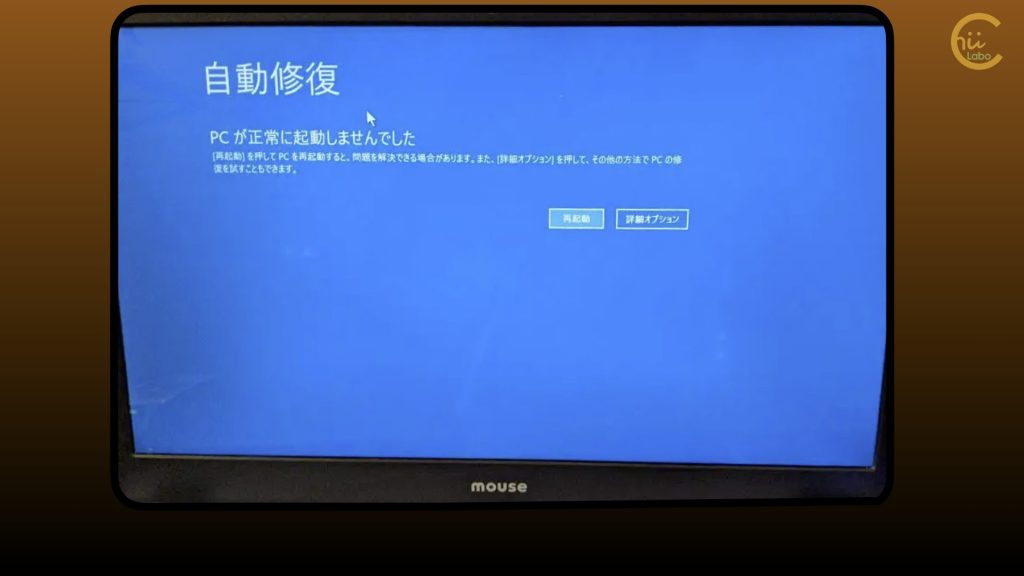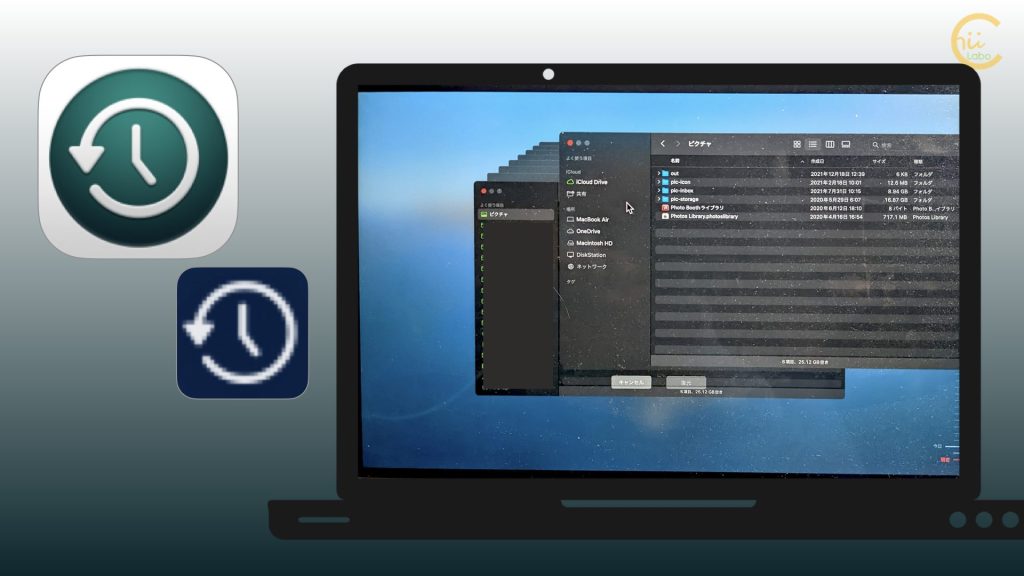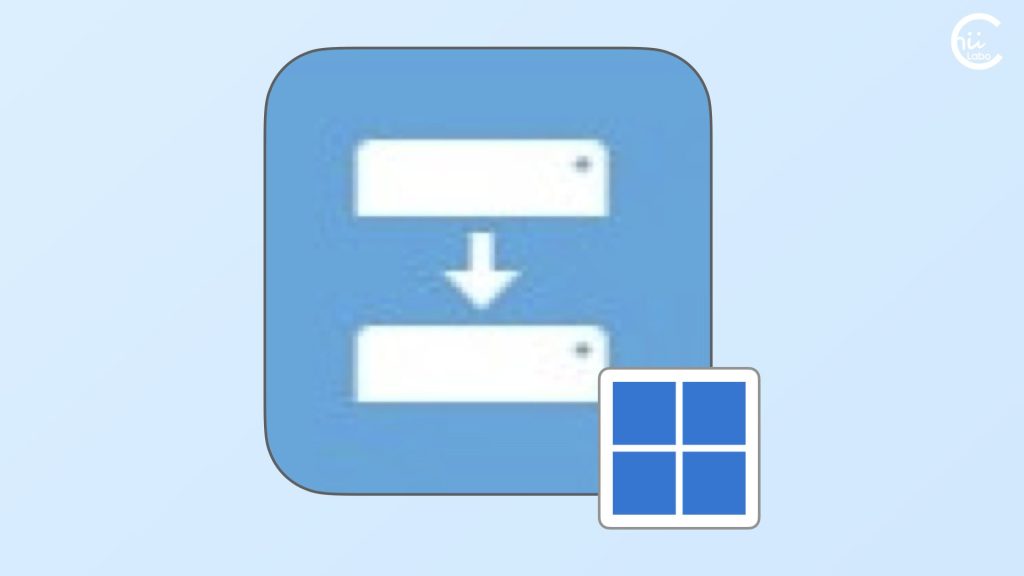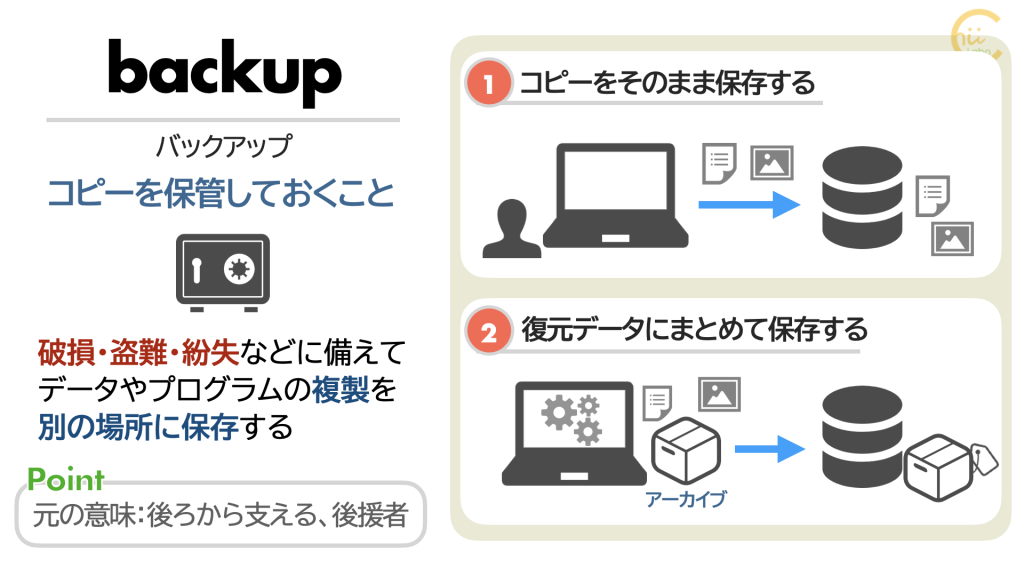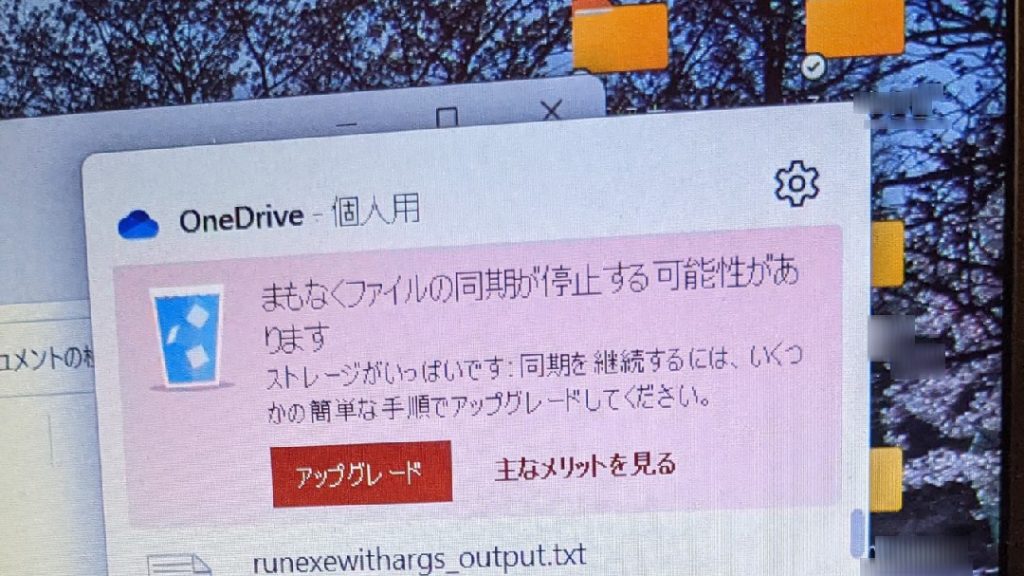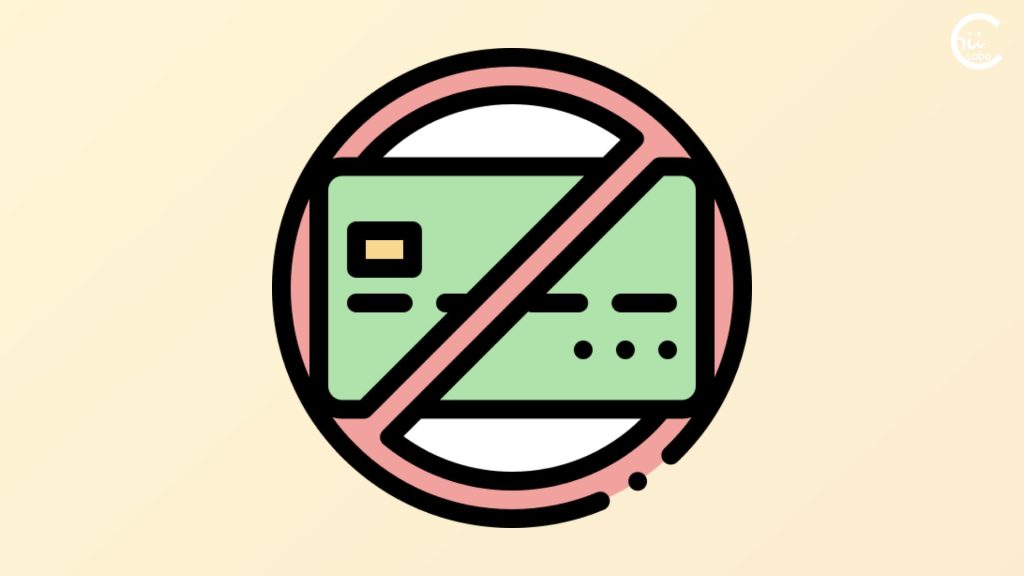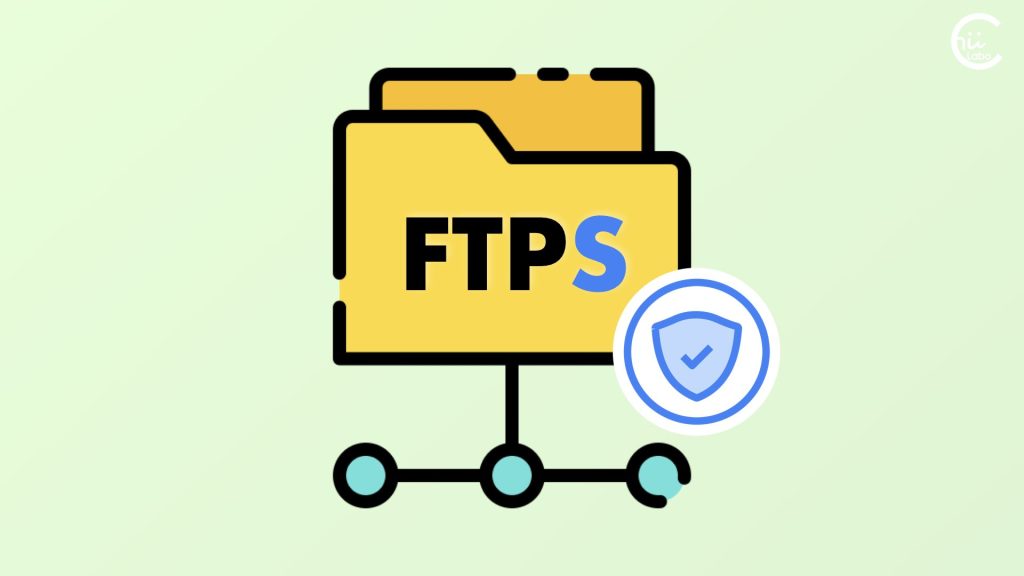Windows 11の「設定」からは、システムのバックアップ方法が探しにくくなっています。
標準機能を利用するなら、「コントロールパネル」にある「バックアップと復元(Windows 7)」を使います。

「Windows 7」って書いてあるから、古くて使ってはダメに見えるよね。
1. 「OneDriveのバックアップ」は有料プランが必須
不測の事態に備えて、パソコンのデータを控えておきたいものです。
それが「バックアップ」です。
Windows 11の「設定」には「バックアップ」があります。
ただし、見つかるのは「OneDrive」へのバックアップです。
OneDrive内の保存したファイルは、パソコンが壊れても残りますし、「ファイル履歴」で過去のバージョンに戻すこともできます。
しかし、無料プランの「5GB」では パソコン全体をバックアップすることはできません。

予算を気にしないなら、有料プランにしてパソコンのデータを全部預けてしまえば、データの喪失に頭を悩ませずに済みます。
2. 「バックアップと復元(Windows 7)」は現役
Windowsの標準機能でバックアップするには、「コントロールパネル」に「バックアップと復元(Windows 7)」を使います。
「Windows 7」と書いてあるので、旧式の機能にも見えますよね。
しかし、故障に備えて Windows システムをバックアップするには、実はこれが「現役」です。
Windowsのシステムイメージ、ユーザーデータをまるごとバックアップできます。
Windowsにトラブルがあれば、回復環境からバックアップ場所を指定すれば、まるごと復元できます。
また、バックアップ先のフォルダを見れば、個々のファイルを閲覧・コピーすることもできます。
ただし、バックアップ先にはパソコン内のすべてのファイルがアクセスできる状態なので、複数のユーザーで別々にファイルを管理している場合、プライバシーが確保されません。
Windows 11(22h2)では「コントロールパネル」へのアクセスもややこしくなっています。
これまでは、スタートボタンの右クリックから表示されましたが、いつの間にかなくなっています。
検索ボックスからアクセスするのがはやいです。
3. 「ファイル履歴」は範囲を絞って
コントロールパネルには「ファイル履歴」という機能もあります。
これは、システムデータではなく、個人用ファイルをバックアップする機能です。
指定したフォルダは、さまざまな過去の時点の状態に遡ることができます。
間違って消したり、変更してしまったファイルでも簡単に戻すことができます。
ただし、たくさんの「差分」を保存するので、データ量は大きいです。
パソコン全体を対象にすると、ストレージ容量をかなり消費するので要注意です。
編集作業などが多いわりにデータサイズの小さな「ドキュメント」フォルダなどに限定する方が効率的かもしれません。

「ファイル履歴」はmacOSの「TimeMachine」を取り入れた機能ですね。
Windows 10では、「設定」の「バックアップ」ではメインになっていました。
![[Windows] 「バックアップと復元」のサイズが小さい(システムイメージ)](https://chiilabo.com/wp-content/uploads/2024/01/image-18-5-1024x576.jpg)